Salvataggio automatico dei documenti di MS Office su SkyDrive, alias Office Web Apps
Varie / / February 10, 2022

La nostra comprensione predefinita di a
applicazione desktop di archiviazione cloud
è che dobbiamo spostare file e cartelle (manualmente) nella directory dell'applicazione per sincronizzarli tra computer o servizi web. Sebbene la nostra percezione sia corretta in una certa misura, ci sono sempre modi per rimuovere lo sforzo manuale.
In precedenza abbiamo mostrato come si può configurare il proprio desktop o qualsiasi posizione di cartella come I miei documenti su Dropbox per una sincronizzazione senza interruzioni. Oggi vi diremo come impostare il salvataggio predefinito di MS Office posizione a Archiviazione su cloud SkyDrive.
Ciò significherebbe che i documenti su cui lavoriamo sarebbero sempre disponibili su tutti i nostri computer configurati con SkyDrive e anche sulla sua interfaccia web (senza doverlo fare manualmente ogni volta che crei un nuovo documento Excel o Word o PowerPoint).
Passaggi per impostare la posizione di salvataggio predefinita su SkyDrive
Nei passaggi seguenti, mostreremo come modificare le impostazioni predefinite in MS Word. Passaggi simili si applicano a MS Excel e MS PowerPoint.
Presumo che tu l'abbia già fatto SkyDrive installato sulla macchina e hanno familiarità con l'interfaccia, le funzioni e la sua connessione Windows Live ID.
Passo 1: Passare alla directory SkyDrive e copiare l'URL della posizione. Tienilo notato perché ti servirà nei passaggi successivi.

Potresti voler avere una cartella separata di documenti o cartelle separate per ciascuno di MS Word, MS Excel e MS PowerPoint nella directory SkyDrive. Quindi puoi prendere in considerazione la creazione di nuove cartelle, nel qual caso dovrai prendere nota dell'URL per quella posizione specifica.
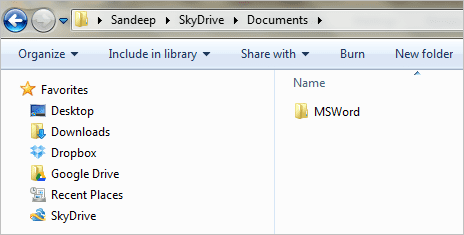
Nel mio caso lo è C:\Utenti\Sandeep\SkyDrive\Documenti\MSWord.
Passo 2: Avvia MS Word e fai clic su Pulsante di ufficio posizionato in alto a sinistra dell'interfaccia. Navigare verso Opzioni di parole (o Opzioni di Excel o Opzioni di PowerPoint).

Passaggio 3: Sul Opzioni di parole finestra di dialogo che viene visualizzata, seleziona Salva nel riquadro di sinistra. Questo mostrerà la sezione contenente le azioni di salvataggio predefinite.
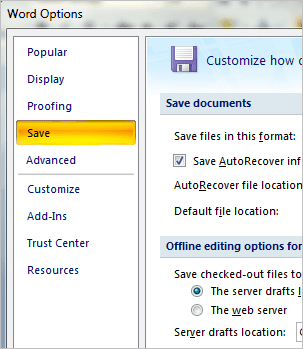
Passaggio 4: Sotto la scheda per Salva documenti troverai il File predefinito Posizione (che dovrebbe essere simile a C:\Utenti\Sandeep\Documenti\). Sostituiscilo con ciò che avevi notato nel passaggio 1. Clicca su Ok e avrai finito.

Nota: Puoi elaborare un'impostazione simile con altre applicazioni come Dropbox, Google Drive e simili. Abbiamo scelto SkyDrive perché è un prodotto Microsoft e si fonde con App Web Microsoft Office. Quindi, sarai in grado di lavorare sui tuoi documenti anche su un browser.
Conclusione
Con questa impostazione potrai accedere ai tuoi documenti sempre e ovunque. Se sei online, puoi fare affidamento su MS Office Web Apps. Se sul tuo dispositivo non è installato MS Office o non dispone dell'applicazione SkyDrive, puoi comunque fare affidamento su MS Office Web Apps. Per gli altri e offline, puoi lavorare sulla tua macchina mentre la sincronizzazione automatica avverrà di volta in volta (quando sei connesso a Internet).
Hai intenzione di risolverlo? Raccontaci le tue esperienze o trucchi simili che ti vengono in mente.
Ultimo aggiornamento il 03 febbraio 2022
L'articolo sopra può contenere link di affiliazione che aiutano a supportare Guiding Tech. Tuttavia, non pregiudica la nostra integrità editoriale. Il contenuto rimane imparziale e autentico.


